win10开启摄像头访问权限怎么设置 win10如何开启摄像头访问权限
时间:2020-12-28作者:xinxin
如今,许多win10系统电脑为了,满足用户的需求,常常会带有摄像头功能,能够让用户进行视频的通讯或者拍照,同时为了有些用户为了保险起见,就会选择给摄像头设置成访问需要权限,那么win10如何开启摄像头访问权限呢?这里小编就来告诉大家win10开启摄像头访问权限设置方法。
具体方法:
1、使用“win+i”打开设置窗口,在众多功能中选择“隐私”功能设置。
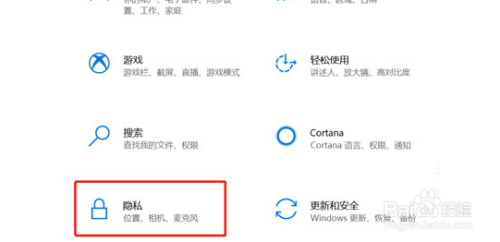
2、在左侧菜单中找到“相机”设置功能,并在右侧将查看“此设备的相机访问权限已关闭/打开”功能,如果是关闭状态,则需要点击“更改”按钮,将其打开。
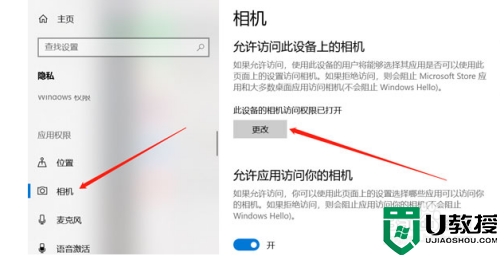
3、随后在搜索框中搜索相机,点击打开。
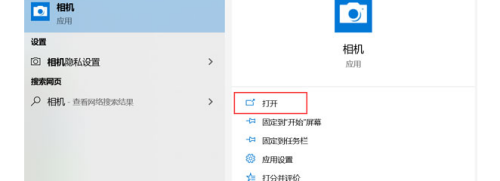
4、因为我没安装摄像头,所以显示此界面。如果安装了摄像头还是不显示,最可能就是没有安装驱动;
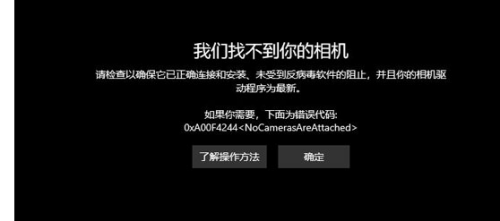
5、右击此电脑,选择管理>>点击左侧的设备管理器>>展开图像设备>>右击设备名>>选择更新驱动程序软件;
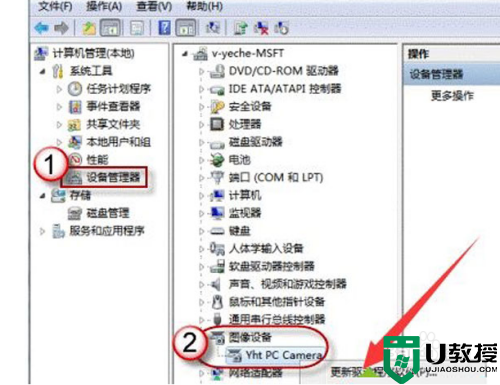
6、选择自动搜索更新驱动程序,等待更新完成即可;
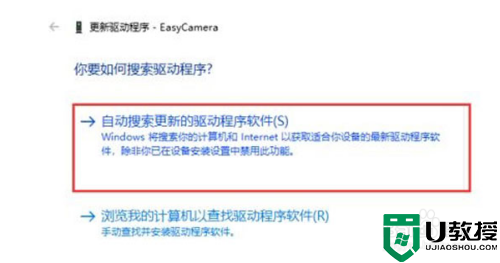
7、之后再打开相机就可以进行拍照了,点击上方的摄像机图标就可以进行录像啦。
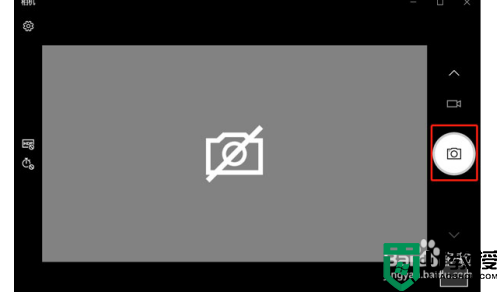
以上就是win10开启摄像头访问权限设置方法了,有需要的用户就可以根据小编的步骤进行操作了,希望能够对大家有所帮助。

